Adicionar um formulário
Um formulário é uma configuração condicionada por dados que recolhe dados em sites do Power Pages. Os formulários em páginas são criados a partir de formulários de tabela do Dataverse. Os formulários de tabela do Dataverse podem ser criados utilizando a área de trabalho Dados ou a partir de aplicações condicionadas por modelo criadas no Power Apps. Pode utilizá-los em páginas ou com listas para criar uma aplicação Web completa.
Sugestão
- Pode utilizar o Copilot para adicionar formulários ao seu site do Power Pages. Para obter mais informações, consulte Descrição geral das funcionalidades com tecnologia de IA e do Copilot no Power Pages.
- Criámos uma série de tutoriais e vídeos para aprender a utilizar o Power Pages e como criar e adicionar um formulário a uma página. Para mais informações, aceda a Tutorial: Adicionar um formulário a uma página.
Para adicionar um formulário:
Abra o estúdio de design para editar o conteúdo e componentes do site.
Aceda à área de trabalho Páginas.
Selecione a página que pretende editar.
Selecione a secção à qual pretende adicionar o componente de formulário.
Paire o cursor sobre qualquer área de tela editável e, em seguida, selecione o ícone de Formulário a partir do painel de componentes.

Você pode optar por criar um novo formulário ou usar um formulário existente (se um criador tiver criado um anteriormente).
Se optar por criar um novo formulário, precisa de introduzir os critérios que se seguem.
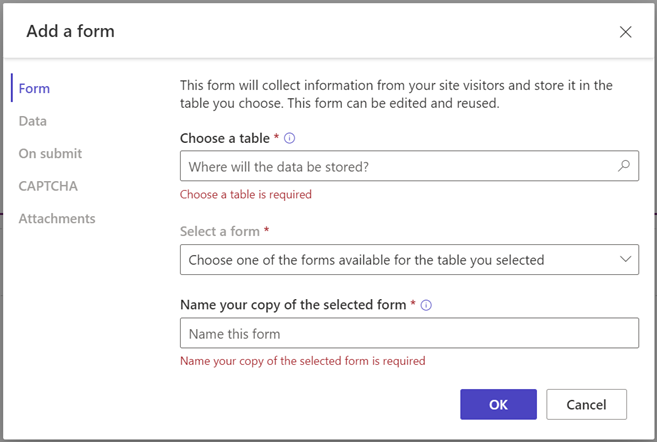
Opção Description Escolher uma tabela Escolha a tabela onde pretende armazenar os dados. Selecionar um formulário Selecione um dos formulários do Dataverse disponíveis para a tabela selecionada. Atribuir um nome à cópia do formulário selecionado Dê um nome à cópia do formulário. Dados Pode optar por ter os dados introduzidos por um utilizador para criar um novo registo, atualizar os registos existentes ou tornar os dados só de leitura. Ao submeter Opcionalmente, pode escolher mostrar uma mensagem de êxito. Tem de introduzir as opções para redirecionar para uma página Web e redirecionar para um URL. CAPTCHA Pode optar por mostrar um captcha a utilizadores anónimos, utilizadores autenticados ou ambos. Attachments Permite-lhe ativar e configurar anexos para o formulário. Nota
Terá de ativar as permissões de tabela para garantir que os utilizadores possam interagir com os dados nos formulários.
Pode selecionar as reticências (...) para duplicar o formulário, movê-lo para cima ou para baixo dentro da secção ou eliminá-lo.
Editar um campo de texto no formulário
Pode editar campos de texto, incluindo e-mail, o título do formulário e a secção de título.
Para editar um campo de texto no formulário:
- Paire o cursor e selecione o campo de texto a partir da tela.
- Edite o campo de texto e dê-lhe o estilo conforme necessário (negrito, sublinhado ou itálico).
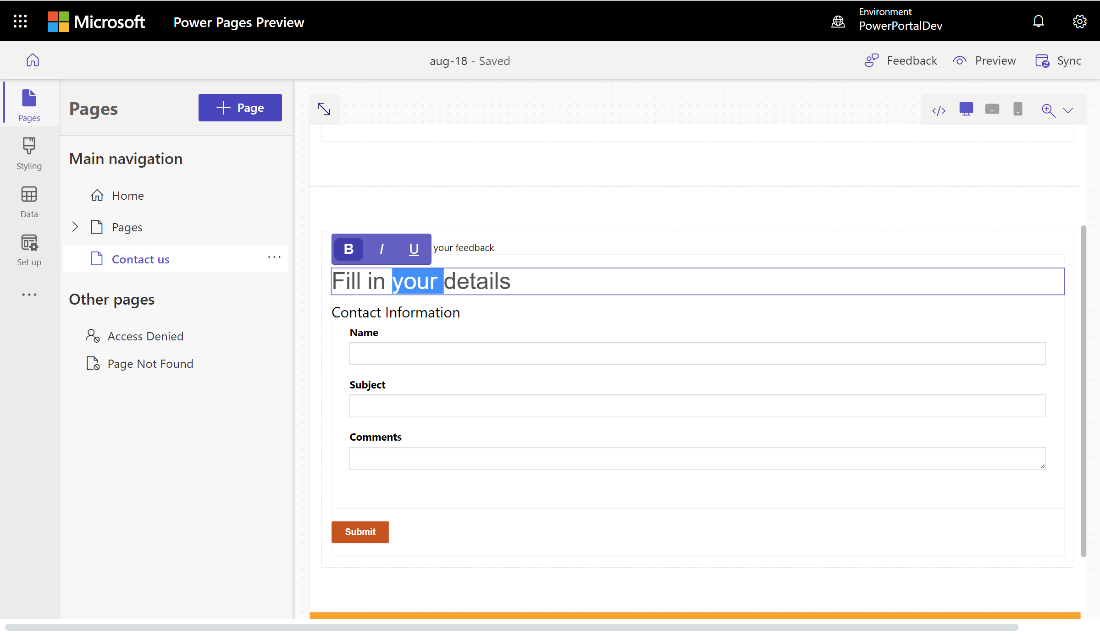
Editar, validar e eliminar campos de formulário
Os campos de formulário são editáveis dentro da área de trabalho Páginas.
Para editar um campo de formulário:
Selecione o campo e escolha Editar campo.
Defina as propriedades do seu campo.
- Atualizar a etiqueta/nome a apresentar do campo.
- Marque o campo como obrigatório e personalize a mensagem de erro a ser mostrada quando o campo é obrigatório.
- Adicione uma descrição ao campo e ajuste a posição (as opção incluem acima do campo, abaixo do campo e acima da etiqueta).
- Defina as regras de validação para o campo.
- Utilize as opções para configurar validações de origem.
- Utilize a opção Regex para introduzir validação personalizada utilizando expressões regulares.
Dependendo do seu tipo de dados, outras propriedades podem ser exibidas.
Selecione Concluído.
Para eliminar um campo de formulário:
- Paire o cursor sobre e selecione o campo de texto a partir da tela.
- Escolha as reticências ... na barra de ferramentas.
- Selecione Eliminar.
Aviso
Isto também vai eliminar o campo do formulário do Dataverse correspondente.
Ativar anexos num formulário
Se os anexos estiverem habilitados, os usuários poderão carregar um anexo com o envio do formulário.
Para ativar anexos num formulário:
Adicione um formulário ou edite um formulário existente.
Na caixa de diálogo Adicionar um formulário, selecione Anexos no painel esquerdo.
Ative o comutador Ativar anexos.
Ative/desative o comutador O anexo é necessário dependendo de se pretende exigir que o utilizador inclua um anexo.
Ative/desative o comutador Permitir vários ficheiros, dependendo de se pretende permitir que o utilizador carregue vários ficheiros.
Para Armazenamento de anexos, selecione Notas para salvar os arquivos ou Dataverse selecione Azure Armazenamento de Blob para armazenar os arquivos em Azure.
Nota
Antes de usar com êxito o Azure Blob Storage para anexos, alguns pré-requisitos são necessários:
- A versão do pacote do portal de Base do Dataverse necessita de ser, pelo menos, 9.3.2405.xx. Se o requisito não for cumprido, verá uma mensagem "Para aceder a mais controlos para carregamento de ficheiros, atualize o pacote do portal de Base do Dataverse".
- A versão de runtime do seu site do Power Pages precisa de ser, pelo menos, 9.6.5.1.
Se utilizar o Armazenamento de Blobs do Azure, introduza valores para nome da conta de armazenamento do Azure e nome do contentor do Azure. Saiba mais em Ativar o Armazenamento do Azure.
Em Número máximo de ficheiros, introduza o número máximo de ficheiros que pretende permitir que um utilizador carregue.
Em Limite de tamanho de carregamento por ficheiro (em KB), introduza o tamanho máximo em KB que pretende permitir por ficheiro. A tabela seguinte mostra os limites máximos absolutos de tamanho de ficheiro com base na opção de armazenamento selecionada:
Opção de armazenamento Tamanho máximo de ficheiro por ficheiro Notas 90 MB Armazenamento de Blobs do Azure 10 GB Importante
Se utilizar notas para armazenamento, certifique-se de que o limite de tamanho do ficheiro não é superior ao limite do anexo do e-mail definido para o ambiente. Por exemplo, se definir o limite de tamanho de carregamento por ficheiro para 50 MB, mas o limite de anexos de correio eletrónico tiver o valor predefinido de 5 MB, os utilizadores não poderão carregar ficheiros com mais de 5 MB.
Em Tipos de ficheiro permitidos, selecione os tipos de ficheiros que pretende permitir que os utilizadores carreguem. São permitidos os seguintes tipos de ficheiro:
- Tudo
- Audio
- Documento
- Image
- Video
- Específico (valores separados por vírgulas)
Depois de configurado, o marcador de posição de carregamento de ficheiros é mostrado na tela.

Nova experiência de carregamento de ficheiros
Com a nova experiência de carregamento de ficheiros, os utilizadores podem ver o nome do ficheiro, o tipo de ficheiro, o tamanho do ficheiro, a barra de progresso do carregamento e a opção eliminar. Se o carregamento falhar (por exemplo, se o tipo de ficheiro não for suportado ou se o carregamento exceder o número máximo de ficheiros), será apresentada uma mensagem de erro.
Os novos sites ativam automaticamente a nova experiência de carregamento de ficheiros, incluindo os sites que são alterados de programador para produção. Os sites existentes devem optar pela nova experiência de carregamento de ficheiros.
Opte pela nova experiência criando uma definição do site chamada EnhancedFileUpload com um valor de true. Novos sites são ativados automaticamente.
Para desativar a nova experiência, defina o valor da EnhancedFileUploaddefinição do site como false.
Ativar permissões de tabela
Quando você adiciona um novo formulário, vê um prompt para definir permissões para permitir que os usuários do site interajam com o formulário. As definições para permissões de tabela são pré-preenchidas (criar e anexar a), mas ainda precisa de atribuir funções da Web e guardar as definições. O processo cria automaticamente as permissões da tabela subordinada para a tabela nota (anotações), que contém os anexos.
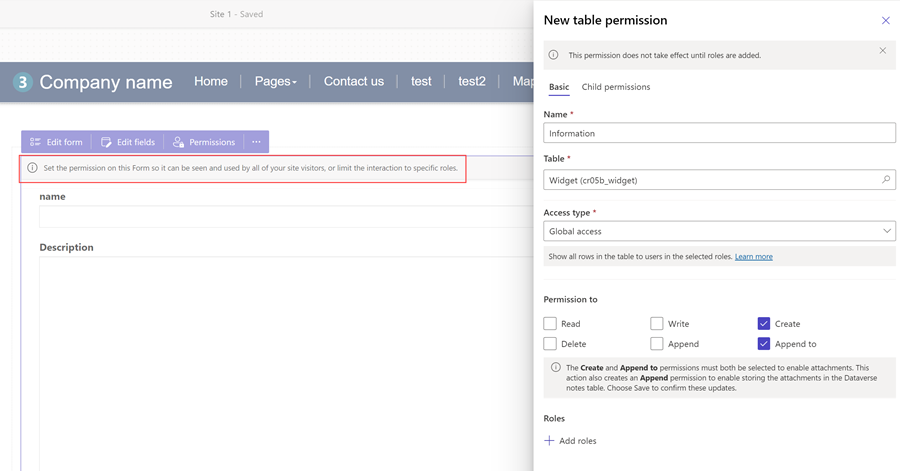
Também pode ajustar as permissões e atribuir funções da Web com base nos seus requisitos na área de trabalho Configuração.
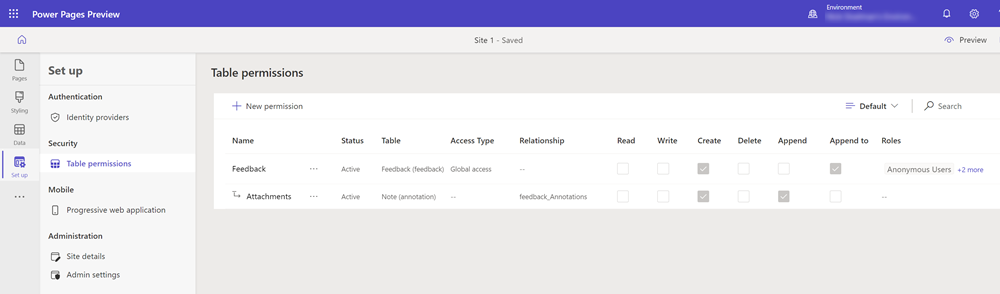
Para obter mais informações, vá para Configurar permissões de tabela.
Ativar componentes de código em campos de formulário
Se um campo de formulário do Dataverse estiver configurado para utilizar um componente de código utilizando a área de trabalho Dados ou uma aplicação condicionada por modelo, pode ativar o componente de código para ser utilizado num formulário de página Web.
Para ativar um componente de código:
Selecione o botão Editar componente de código a partir do menu.
Alterne o comutador Ativar o campo de componente personalizado para a posição ligado.
Os componentes personalizados estão agora ativos para esse campo.
Editar propriedades de componentes de código em campos de formulário (pré-visualização)
Também pode editar as propriedades de um componente a partir da área de trabalho Páginas.
Importante
- Esta é uma caraterística de pré-visualização.
- As caraterísticas de pré-visualização não se destinam à produção e poderão ter caraterísticas restritas. Estas caraterísticas estão disponíveis antes do lançamento oficial, para que os clientes possam ter acesso antecipadamente e enviar comentários.
Depois de ativar um componente de código, as propriedades desse componente irão aparecer por baixo do interruptor comutador Ativar campo de componente personalizado. Defina os valores para estas propriedades e selecione Concluído.
Ativar a assistência de preenchimento de formulário AI em um formulário (pré-visualização)
[Este artigo é uma documentação de pré-lançamento e está sujeito a alterações.]
Habilitar o preenchimento de formulários com IA oferece aos usuários de formulários assistência de IA que os ajuda a preencher o formulário mais rapidamente e com maior precisão. Você pode ativar o preenchimento de formulários de IA ativando a alternância.
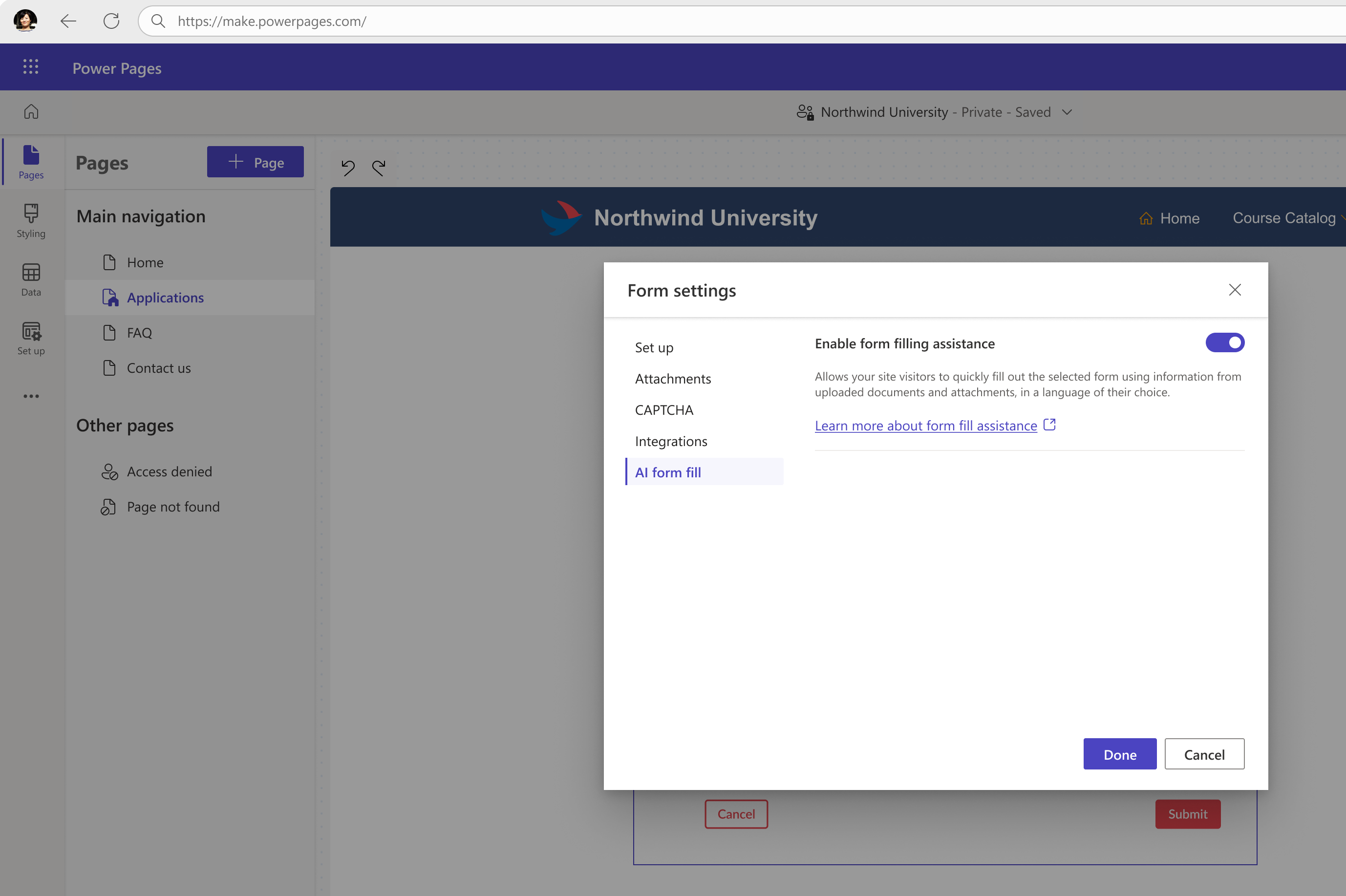
Importante
- Esta é uma funcionalidade de pré-visualização.
- As caraterísticas de pré-visualização não se destinam à produção e poderão ter caraterísticas restritas. Estas caraterísticas estão disponíveis antes do lançamento oficial, para que os clientes possam ter acesso antecipado e enviar comentários.
- Esta caraterística não está disponível nas regiões Government Community Cloud (GCC), Government Community Cloud - High (GCC High) ou Department of Defense (DoD).
- A versão do site do Power Pages tem de ser 9.6.9.XX ou posterior.
Ao habilitar a assistência no preenchimento de formulários, os usuários podem:
Preenchimento automático de formulários a partir de anexos: seus usuários podem anexar um arquivo e a assistência de IA preenche automaticamente os campos extraindo informações relevantes dos anexos. Os utilizadores podem anexar documentos (PDFs) e imagens (JPEG, PNG). Os utilizadores podem sempre editar os campos preenchidos automaticamente, se necessário.
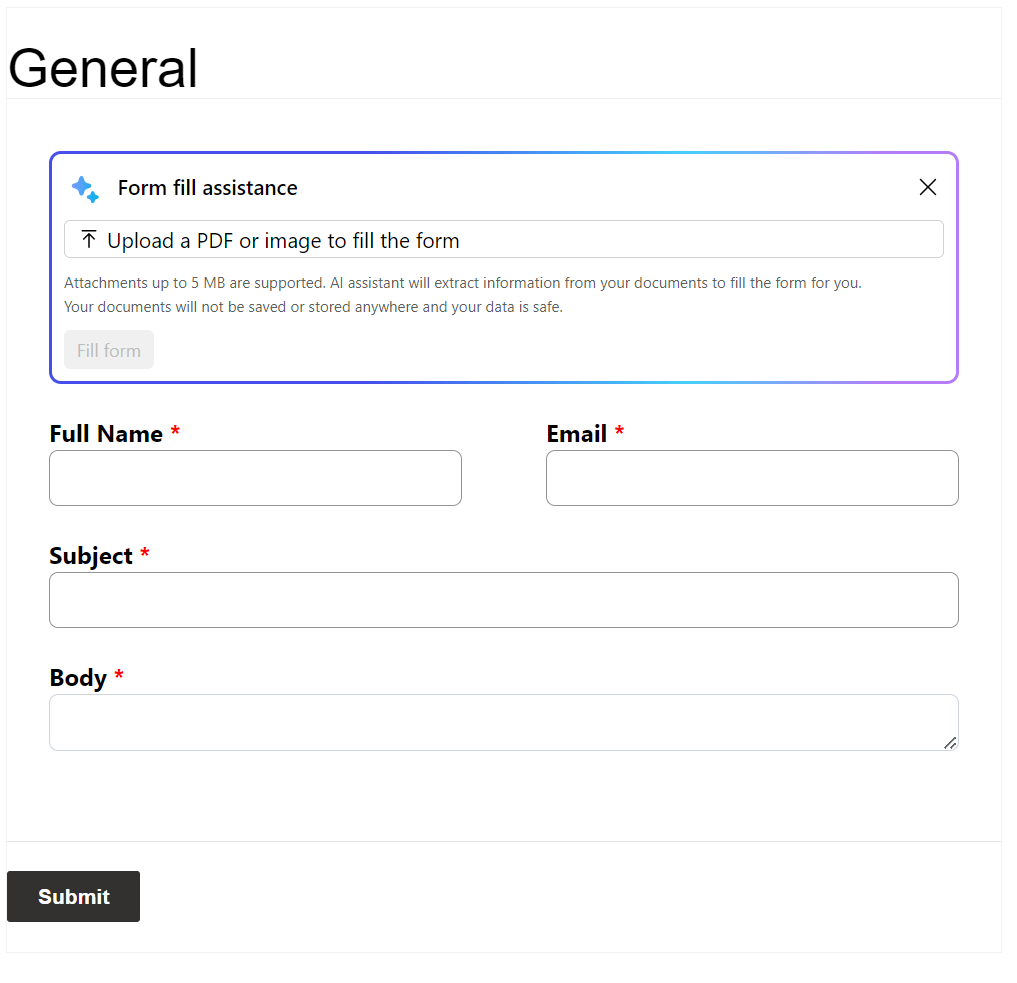
Usar a assistência de rascunho para campos de texto com várias linhas: se o formulário tiver um campo de texto com várias linhas, os usuários poderão usar a "Assistência de rascunho" para reescrever suas entradas e melhorar seus rascunhos.
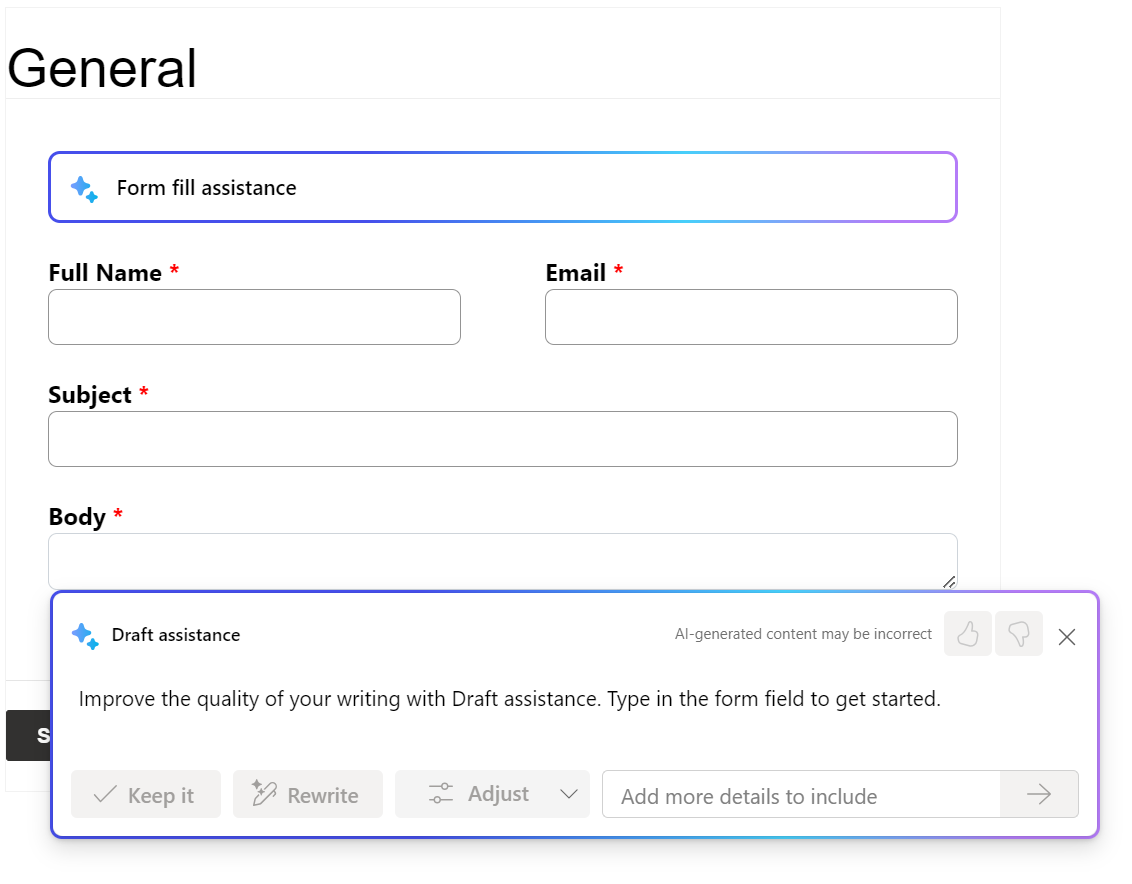
Condições que impedem a ativação do preenchimento do formulário de IA
O preenchimento do formulário de IA não pode ser ativado e os utilizadores não poderão utilizá-lo nas seguintes condições:
- Os administradores da sua organização desativaram as caraterísticas de IA para utilizadores finais que utilizam controlos de governação. Saiba mais sobre os controlos de governação em Desativar caraterísticas de IA generativas para utilizadores (pré-visualização).
- O site faz parte de um ambiente onde os administradores desativaram dados entre regiões. Saiba mais sobre como permitir que os dados cruzem regiões em Ativar copilots e recursos de IA generativa.
Limitações Conhecidas
O preenchimento do formulário AI só está disponível em:
- Formulários básicos, mas não em formulários de várias etapas
- formulários que criam um registo no Dataverse
Os formulários utilizados para editar registos do Dataverse não possuem a capacidade de preenchimento de formulários de IA.
Para novos formulários criados, certifique-se de que adiciona as permissões de tabela corretas antes de ativar o preenchimento de formulários de IA.